Как настроить и использовать переходник?
1
Подключитесь к WiFi
Для скачивания и установки должен быть доступ к быстрому интернету
2
Вставьте переходник в телефон
Если используете телефон с 2мя SIM-картами, то вставьте в слот 1
3
Скачайте и установите приложение
Скачать можно
по ссылке
по ссылке
4
Выберите способ загрузки eSIM
Выберите тип загрузки, которым удобно загрузить eSIM на телефон. Приложение позволяет загружать тремя способами: Scan QR code, Photo Gallery и Enter Manually. Мы рекомендуем выбирать пункт Scan QR code и сканировать код, который предоставил оператор
Какой лучше выбрать тип загрузки eSIM?
1
Scan QR code
Мы рекомендуем загружать eSIM путём сканирования QR кода, который дают операторы. Для этого нажмите на пункт Scan QR code, сканируйте код и загружайте eSIM
2
Photo Gallery
Бывают случаи, когда нет возможности сканировать QR код, так-как купили его в интернете и оператор прислал его на email. Чтобы сканировать QR код, нужно дополнительное устройство, а его нет под рукой.
В таких случаях, сделайте скрин кода и загрузите eSIM через меню Photo Gallery. Нажав на пункт Photo Gallery, сможете выбрать скрин с QR кодом в галерее телефона и приложение сосканирует
В таких случаях, сделайте скрин кода и загрузите eSIM через меню Photo Gallery. Нажав на пункт Photo Gallery, сможете выбрать скрин с QR кодом в галерее телефона и приложение сосканирует
Как включить загруженную eSIM?
1
Включите eSIM
После сканирования и загрузки, Ваша eSIM появится в приложении, как на картинке 1. Если хотите пользоваться eSIM - просто включите, сдвинув переключатель вправо
2
Введите PIN код
Если приложение попросит - введите PIN код Вашей eSIM
3
Используйте eSIM
Включённая eSIM переместится в поле выше в приложении, как показано на картинке 3
Как переключать eSIM в приложении?
1
Включите eSIM
Если хотите пользоваться eSIM из списка - просто включите, сдвинув переключатель вправо
2
Введите PIN код
Если приложение попросит - введите PIN код Вашей eSIM
3
Используйте eSIM
Включённая eSIM переместится в поле выше в приложении, как показано на картинке 3
Как удалить eSIM из приложения?
1
Отключите eSIM
Если хотите удалить eSIM из приложения - сначала выключите ненужную eSIM, сдвинув переключатель влево. Она появится в списке, как показано на картинке 1. Кликните на название eSIM
2
Удалите eSIM
Откроется новая страница, на которой нужно нажать на Корзину и подтвердить удаление eSIM
3
Проверьте список
eSIM удалится из приложения и списка доступных eSIM, как показано на картинке 3
Редкие
случаи
случаи
1
Если в приложении показано, как на картинке 1
Просто кликните на белое поле, где написано Lifecell
2
Включите eSIM
Если хотите пользоваться eSIM - просто включите, сдвинув переключатель вправо
3
Используйте eSIM
Включённая eSIM переместится в поле выше в приложении, как показано на картинке 3
Ответы на самые частые вопросы:
Сразу пишите нам в чаты - мы поможем максимально быстро
Вы можете задать вопрос о SIM-карте в сообществе Viber и получить информацию от реальных пользователей (дальнобойщики, моряки, туристы), чтобы сделать максимально правильный выбор
ЗАДАТЬ ВОПРОС В VIBER
Вы можете задать вопрос о SIM-карте в сообществе Facebook и получить информацию от реальных пользователей (дальнобойщики)
Отзывы на Facebook и Vkontakte
ЗАДАТЬ ВОПРОС В VIBER
Вы можете задать вопрос о SIM-карте в сообществе Facebook и получить информацию от реальных пользователей (дальнобойщики)
Отзывы на Facebook и Vkontakte
После покупки SIM-карты eSIM.me и установки приложения, будет возможность загрузить и использовать 5 esim. В активном режиме может использоваться 1 esim.
Всё просто! Чтобы пользоваться, Вам нужно вставить полученную SIM-карту в первый слот и загрузить приложение. Дальше, в приложении, просто фотографируете код eSIM, который даст выбранный оператор и включаете – теперь можете пользоваться тарифом и eSIM.
При покупке, в салоне оператора или на сайтах, Вам нужно просто попросить eSIM. Оператор предоставит QR-код. Вы должны просто зайти в приложение eSIM.me, сфотографировать код и всё – можете пользоваться. Вам не нужно вытаскивать постоянно SIM-карту, а часто даже не нужно искать магазины оператора. Можно просто покупать на сайтах и пользоваться сразу.
Технология eSIM поддерживается не всеми смартфонами, поэтому придумана eSIM.me – она позволяет пользоваться технологией eSIM на любом устройстве. Например, смартфоны Xiaomi не поддерживают технологию, но очень технологичны и доступны. У них хорошее сочетание цены и качества. Купив eSIM.me Вы получите возможность пользоваться технологией eSIM на своём телефоне Xiaomi, заплатив всего 29 евро.
Вы можете удалять или добавлять новые eSIM без ограничений.
Разберём ситуацию на конкретном примере:
Украинский оператор Lifecell, продаёт хороший тариф для интернета в Европе. Вы заходите на сайт оператора, покупаете eSIM, загружаете и пользуетесь уже через несколько минут. Также, можно делать во многих странах мира и пользоваться лучшими тарифами на интернет и связь.
При покупке, в салоне оператора или на сайтах, Вам нужно просто попросить eSIM. Оператор предоставит QR-код. Вы должны просто зайти в приложение eSIM.me, сфотографировать код и всё – можете пользоваться. Вам не нужно вытаскивать постоянно SIM-карту, а часто даже не нужно искать магазины оператора. Можно просто покупать на сайтах и пользоваться сразу.
Технология eSIM поддерживается не всеми смартфонами, поэтому придумана eSIM.me – она позволяет пользоваться технологией eSIM на любом устройстве. Например, смартфоны Xiaomi не поддерживают технологию, но очень технологичны и доступны. У них хорошее сочетание цены и качества. Купив eSIM.me Вы получите возможность пользоваться технологией eSIM на своём телефоне Xiaomi, заплатив всего 29 евро.
Вы можете удалять или добавлять новые eSIM без ограничений.
Разберём ситуацию на конкретном примере:
Украинский оператор Lifecell, продаёт хороший тариф для интернета в Европе. Вы заходите на сайт оператора, покупаете eSIM, загружаете и пользуетесь уже через несколько минут. Также, можно делать во многих странах мира и пользоваться лучшими тарифами на интернет и связь.
eSIM – это современная технология, которая в основном, поддерживается только флагманскими моделями телефонов. Это дорогие устройства, которые часто не доступны многим или просто не нужны, так-как многие бюджетные телефоны, вполне хорошо работают и достаточно технологичны.
eSIM – это виртуальная SIM-карта. Универсальный чип, на флагманских моделях телефонов, встроен уже в смартфон и на него просто записывается нужная информация от оператора: тариф и условия. Это позволяет получить от 3х разных операторов eSIM и просто переключать их в настройках, не вытаскивая постоянно SIM-карты физически. Также, это позволяет покупать eSIM на сайтах операторов, не посещая салоны связи.
eSIM.me – позволяет пользоваться технологией eSIM на любом устройстве. Например, смартфоны Xiaomi не поддерживают технологию, но очень технологичны и доступны. У них хорошее сочетание цены и качества. Купив eSIM.me Вы получите возможность пользоваться технологией eSIM на своём телефоне Xiaomi, заплатив всего 29 евро.
Чтобы точно убедиться, что eSIM.me точно будет работать в Вашем устройстве, скачайте и установите приложение https://play.google.com/store/apps/details?id=esim.me При запуске, приложение проверит, поддержку технологии и покажет какой точно слот поддерживает. В отдельных случаях, устройство может не поддерживать возможность, но в 99% помогает загрузка обновлений. Проверьте в настройках устройства наличие обновлений и обновите систему.
eSIM – это виртуальная SIM-карта. Универсальный чип, на флагманских моделях телефонов, встроен уже в смартфон и на него просто записывается нужная информация от оператора: тариф и условия. Это позволяет получить от 3х разных операторов eSIM и просто переключать их в настройках, не вытаскивая постоянно SIM-карты физически. Также, это позволяет покупать eSIM на сайтах операторов, не посещая салоны связи.
eSIM.me – позволяет пользоваться технологией eSIM на любом устройстве. Например, смартфоны Xiaomi не поддерживают технологию, но очень технологичны и доступны. У них хорошее сочетание цены и качества. Купив eSIM.me Вы получите возможность пользоваться технологией eSIM на своём телефоне Xiaomi, заплатив всего 29 евро.
Чтобы точно убедиться, что eSIM.me точно будет работать в Вашем устройстве, скачайте и установите приложение https://play.google.com/store/apps/details?id=esim.me При запуске, приложение проверит, поддержку технологии и покажет какой точно слот поддерживает. В отдельных случаях, устройство может не поддерживать возможность, но в 99% помогает загрузка обновлений. Проверьте в настройках устройства наличие обновлений и обновите систему.
1. 100% оригинальный продукт – мы официальные партнёры eSIM.me;
2. Инструкции и техподдержка на Русском языке;
3. Интернет-магазин ISIM работает с 2014 года, а компания основана в 2007 – у нас большой опыт в данной сфере.
2. Инструкции и техподдержка на Русском языке;
3. Интернет-магазин ISIM работает с 2014 года, а компания основана в 2007 – у нас большой опыт в данной сфере.
Чтобы cэкономить! Смартфоны, которые поддерживают технологию eSIM обычно стоят намного дороже и практически ничем не отличаются, кроме поддержки технологии eSIM.
Чтобы не менять своё устройство! Например, Вы уже купили хороший смартфон, но он не поддерживает технологию eSIM. Заказав eSIM.me Вы сможете недорого улучшить свой телефон и пользоваться удобной функцией.
Чтобы не менять своё устройство! Например, Вы уже купили хороший смартфон, но он не поддерживает технологию eSIM. Заказав eSIM.me Вы сможете недорого улучшить свой телефон и пользоваться удобной функцией.
eSIM.me покупается всего 1 раз и не требует ежемесячных оплат за использование.
Как только оператор предоставит Вам QR-код eSIM, откройте приложение eSIM.me и нажмите «+».
В приложении eSIM.me есть три варианта загрузки eSIM:
1. Сканировать QR-код: разрешить приложению eSIM.me сканировать распечатанный QR-код с помощью камеры вашего телефона, чтобы загрузить профиль eSIM.
2. Загрузите изображение с QR-кодом: разрешите приложению eSIM.me получить доступ к вашей галерее, выберите изображение с QR-кодом и загрузите профиль eSIM.
3. Загрузите данные QR-кода вручную: каждому QR-коду присвоен числовой код. Вы можете вручную добавить код QR-кода eSIM в приложение eSIM.me.
Вы можете выбрать, как вы хотите установить / загрузить свои eSIM.
В приложении eSIM.me есть три варианта загрузки eSIM:
1. Сканировать QR-код: разрешить приложению eSIM.me сканировать распечатанный QR-код с помощью камеры вашего телефона, чтобы загрузить профиль eSIM.
2. Загрузите изображение с QR-кодом: разрешите приложению eSIM.me получить доступ к вашей галерее, выберите изображение с QR-кодом и загрузите профиль eSIM.
3. Загрузите данные QR-кода вручную: каждому QR-коду присвоен числовой код. Вы можете вручную добавить код QR-кода eSIM в приложение eSIM.me.
Вы можете выбрать, как вы хотите установить / загрузить свои eSIM.
Если у Вас есть физическая SIM-карта и хотите конвертировать её в eSIM, то свяжитесь со своим оператором. Сообщите ему, что у вас есть устройство, совместимое с eSIM, и спросите как получить QR-код eSIM.
Получив QR-код, откройте приложение eSIM.me и нажмите «+». Выберите один из доступных вариантов (отсканируйте QR-код, фотогалерею, введите вручную), чтобы загрузить свою eSIM в приложение eSIM.me, и следуйте инструкциям по активации профиля eSIM.
Получив QR-код, откройте приложение eSIM.me и нажмите «+». Выберите один из доступных вариантов (отсканируйте QR-код, фотогалерею, введите вручную), чтобы загрузить свою eSIM в приложение eSIM.me, и следуйте инструкциям по активации профиля eSIM.
eSIM.me работает только на полных версиях Android, поэтому «Android Go», «Android One» и другие «облегченные» версии не имеют необходимых функций для поддержки технологии.
Большинство устройств Android с версией 9 и выше поддерживают eSIM.me. Устройства Samsung, Huawei и Xiaomi поддерживают eSIM.me даже с Android версии 7!
Большинство устройств Android с версией 9 и выше поддерживают eSIM.me. Устройства Samsung, Huawei и Xiaomi поддерживают eSIM.me даже с Android версии 7!
Какие устройства поддерживают eSim?
Apple iPhone
13, 13 Pro, 13 Pro Max, iPhone 13 Mini 12, 12 Pro, 12 Pro Max, 12 Mini, SE, 11, 11 Pro, 11 Pro Max, XS, XS Max, XR
Не поддерживаются iPhone купленные в Китае и Гонг Конге, с поддержкой 2х SIM-карт.
iPad
Pro 12.9‐inch (4th generation), Pro 12.9‐inch (3rd generation), Pro 11‐inch (2nd generation), Pro 11‐inch (1st generation), Air (4th generation), Air (3rd generation), iPad (8th generation), iPad (7th generation), mini (5th generation)
Samsung
Galaxy S: s21+ 5G, s21 Ultra 5G, s20, s20+, s20 Ultra, s22, s22+, s22 Ultra Galaxy Note: 20 FE 5g, 20 FE, 20 Ultra, 20 Ultra 5g, 20+ Galaxy Z: Fold 3 5G, Fold 2 5G, Fold, Fold LTE model, Flip 5G, Flip
Samsung Galaxy S20 Hybrid Dual SIM – Samsung производит версии, как с поддержкой eSim, так и без.
Google Pixel
6 Pro, 6, 5a 5G, 5, 4a, 4, 3 & 3XL (Limited support), 2
Не поддерживаются Pixel 3a купленные в Юго-Восточной Азии.
Другие
Microsoft Surface Duo, Windows 10 PCs, Huawei P40 & P40 Pro, Oppo Find X3 Pro, Sony Xperia 10 III Lite, Nuu Mobile X5, Lenovo Yoga 630, HP Spectre Folio , Gemini PDA, Motorola Razr 2019, Palm Palm
Не поддерживаются устройства с Beta-версиями Android Q.
Ваше устройство не поддерживает eSim? Вы можете заказать физическую SIM-карту на нашем сайте isim.ua
13, 13 Pro, 13 Pro Max, iPhone 13 Mini 12, 12 Pro, 12 Pro Max, 12 Mini, SE, 11, 11 Pro, 11 Pro Max, XS, XS Max, XR
Не поддерживаются iPhone купленные в Китае и Гонг Конге, с поддержкой 2х SIM-карт.
iPad
Pro 12.9‐inch (4th generation), Pro 12.9‐inch (3rd generation), Pro 11‐inch (2nd generation), Pro 11‐inch (1st generation), Air (4th generation), Air (3rd generation), iPad (8th generation), iPad (7th generation), mini (5th generation)
Samsung
Galaxy S: s21+ 5G, s21 Ultra 5G, s20, s20+, s20 Ultra, s22, s22+, s22 Ultra Galaxy Note: 20 FE 5g, 20 FE, 20 Ultra, 20 Ultra 5g, 20+ Galaxy Z: Fold 3 5G, Fold 2 5G, Fold, Fold LTE model, Flip 5G, Flip
Samsung Galaxy S20 Hybrid Dual SIM – Samsung производит версии, как с поддержкой eSim, так и без.
Google Pixel
6 Pro, 6, 5a 5G, 5, 4a, 4, 3 & 3XL (Limited support), 2
Не поддерживаются Pixel 3a купленные в Юго-Восточной Азии.
Другие
Microsoft Surface Duo, Windows 10 PCs, Huawei P40 & P40 Pro, Oppo Find X3 Pro, Sony Xperia 10 III Lite, Nuu Mobile X5, Lenovo Yoga 630, HP Spectre Folio , Gemini PDA, Motorola Razr 2019, Palm Palm
Не поддерживаются устройства с Beta-версиями Android Q.
Ваше устройство не поддерживает eSim? Вы можете заказать физическую SIM-карту на нашем сайте isim.ua
Остались вопросы?
Заполните форму c вашим вопросом здесь или задайте его нам в чат!











